Hostwinds Tutoriales
Resultados de búsqueda para:
Tabla de contenido
Cómo utilizar el Asistente para agregar roles y características
Etiquetas: Windows
¿Así que está listo para comenzar a configurar su sistema Windows Server 2016, pero no sabe dónde comenzar?Un buen lugar para comenzar sería el asistente Agregar roles y características.El Asistente para agregar roles y características es una herramienta poderosa que le permite instalar e inicializar las funciones y roles que proporciona el sistema operativo y las funciones "complementarias" al servidor que normalmente tomarían una larga serie de comandos en un terminal o powershell.
El asistente para agregar roles y características se introdujo por primera vez en Windows Server 2008 R2 y desde entonces se convirtió en la función principal del sistema operativo, lo que permite a la mayoría de los usuarios instalar roles y funciones fácilmente.
Esta guía explicará los pasos sobre cómo usar esta función en Windows Server 2016.
Instalación de una función o función
1. Abra el Administrador del servidor si aún no está abierto
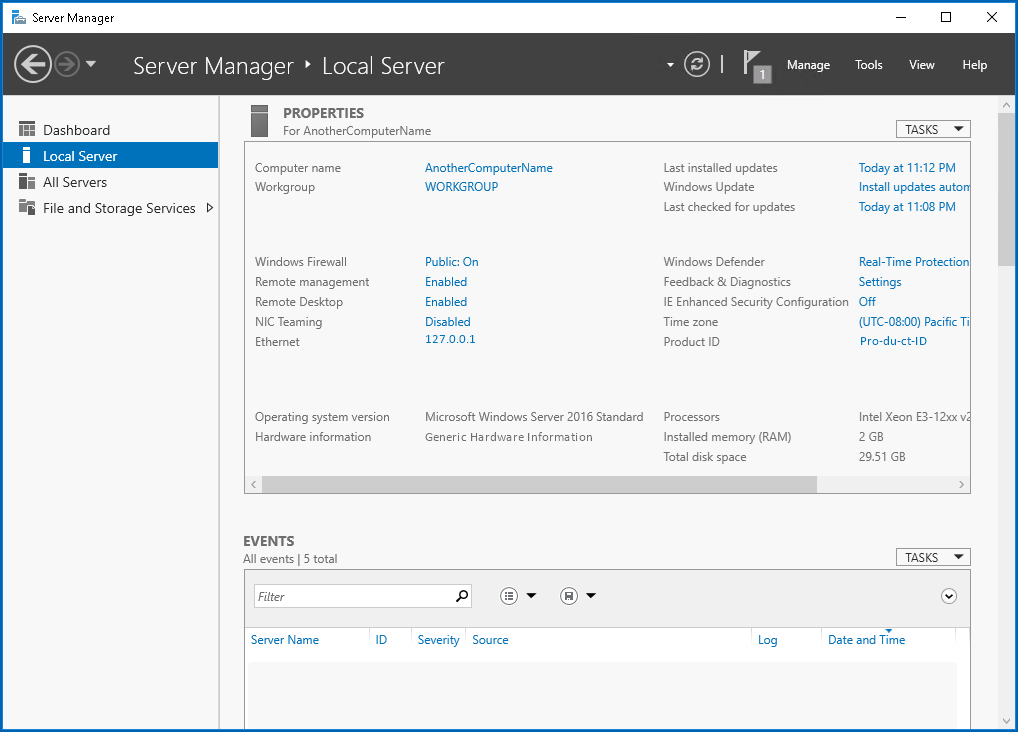
2. Haga clic en Administrar y luego en Agregar funciones y funciones.
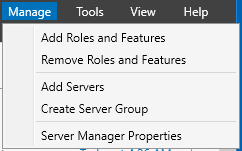
3. Revisa "Antes de comenzar" si es necesario.Luego haga clic en Siguiente
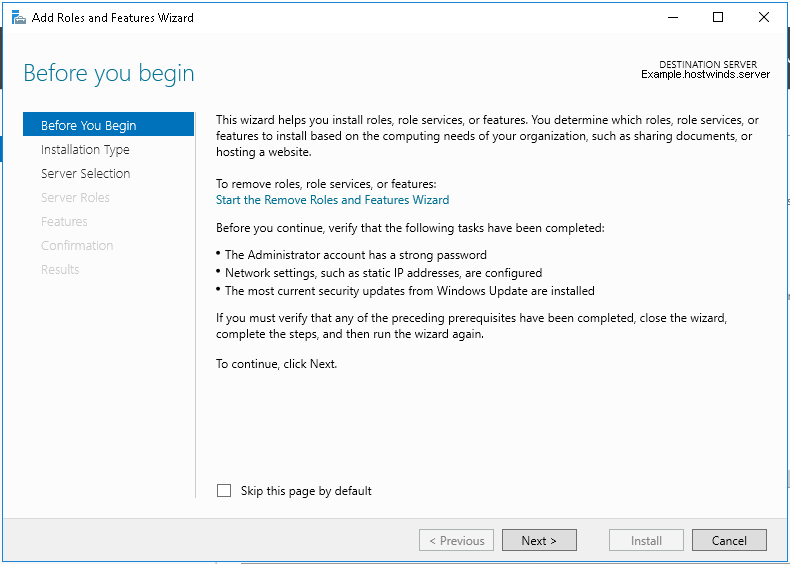
4. Seleccione la instalación basada en la función o basada en funciones si aún no está seleccionada. Luego haga clic en Siguiente
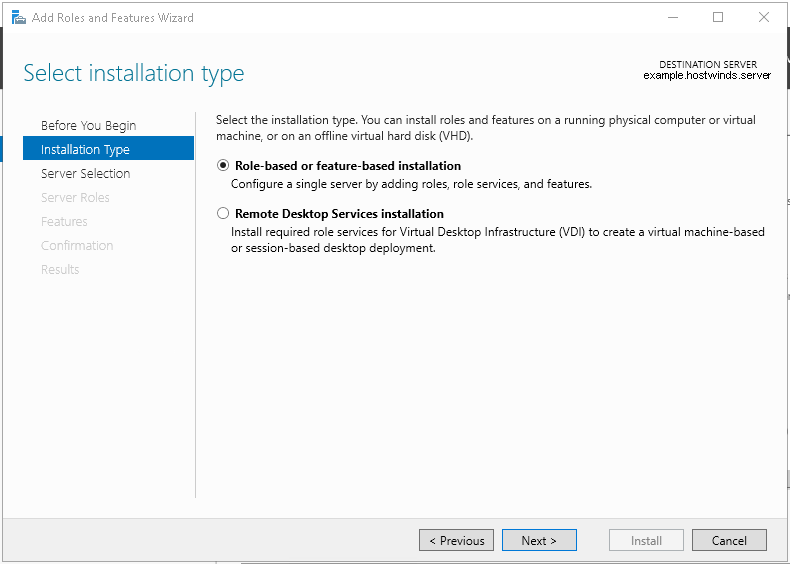
5. Seleccione el servidor que desea usar si tiene más de uno, y luego haga clic en Siguiente. Se recomienda delegar los roles a otros servidores si uno ya tiene 3 o más
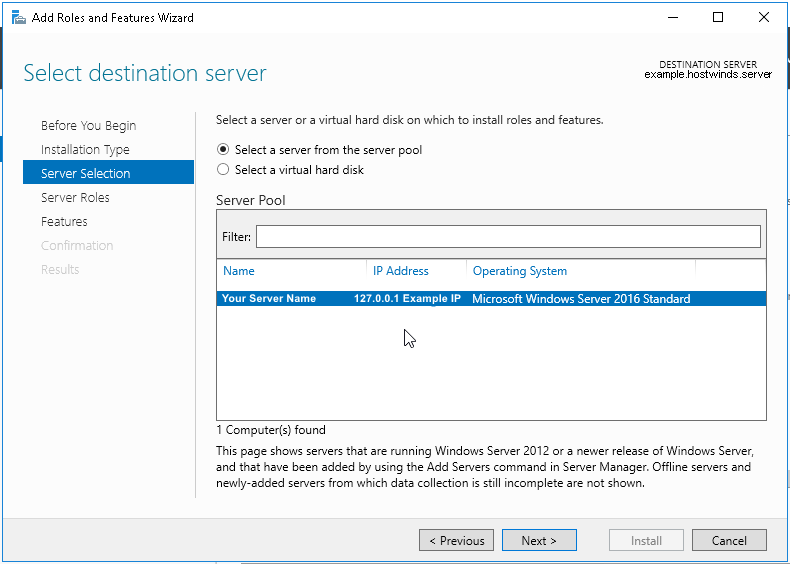
6. Seleccione los roles que desea agregar al servidor y haga clic en Siguiente
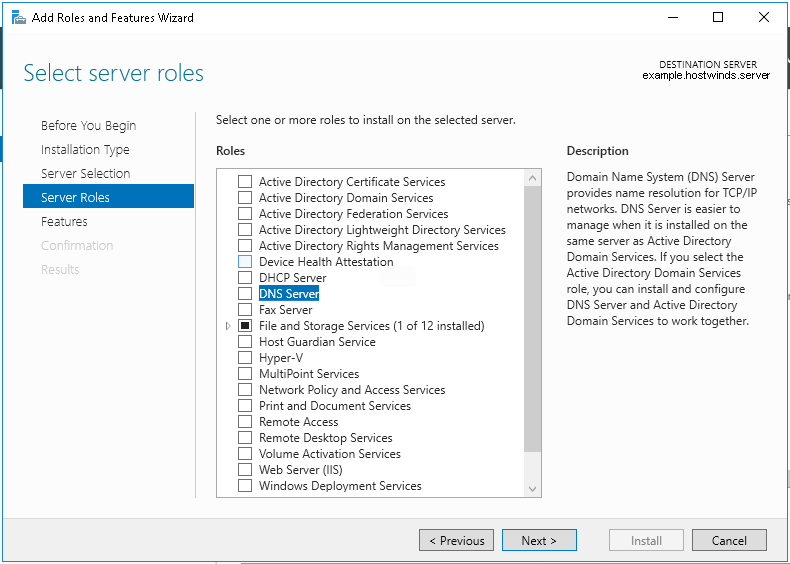
7. Confirme que estos son los roles que desea instalar y seleccione si desea incluir herramientas de administración. (Recomendado) luego haga clic en Agregar características
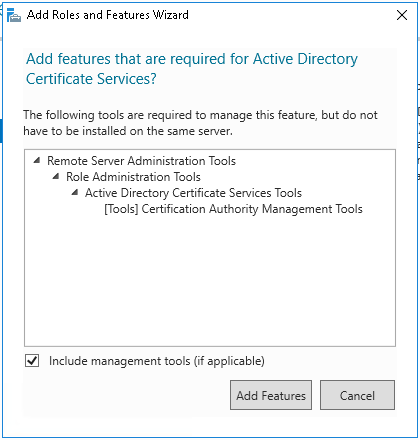
8. Continúe con la ventana Funciones. Seleccione las funciones que desea incluir
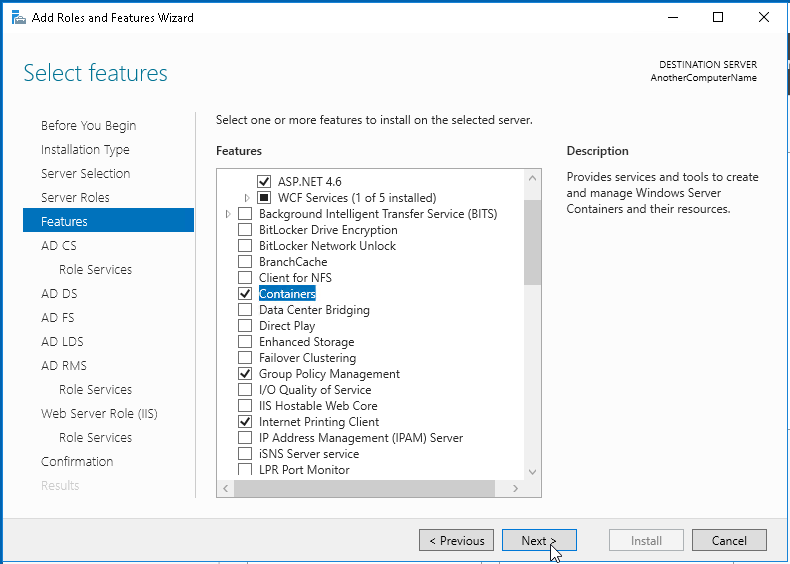
9. Haga clic en Siguiente para avanzar, confirmando los detalles y tomando un momento para leer cualquier detalle importante
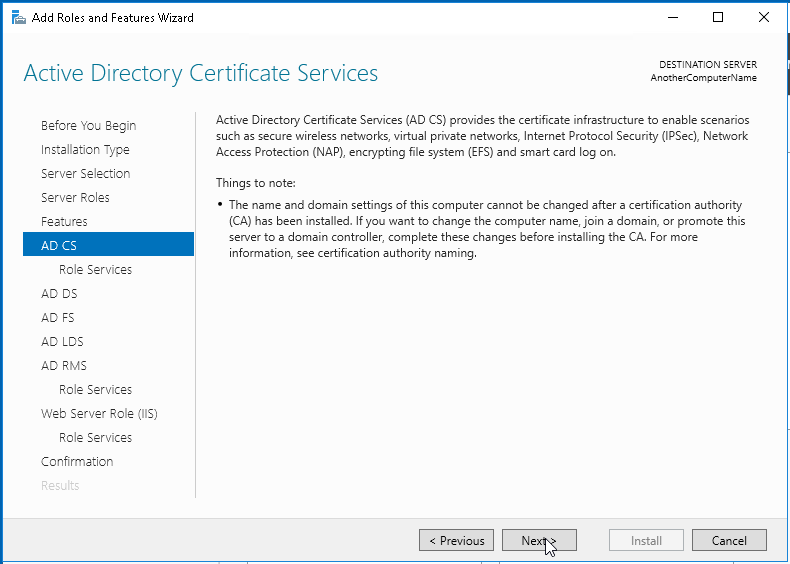
10. En el contexto de Active Directory, aparecerá una pantalla adicional que presenta los servicios para Active Directory. Seleccione los servicios que desea incluir y luego haga clic en siguiente
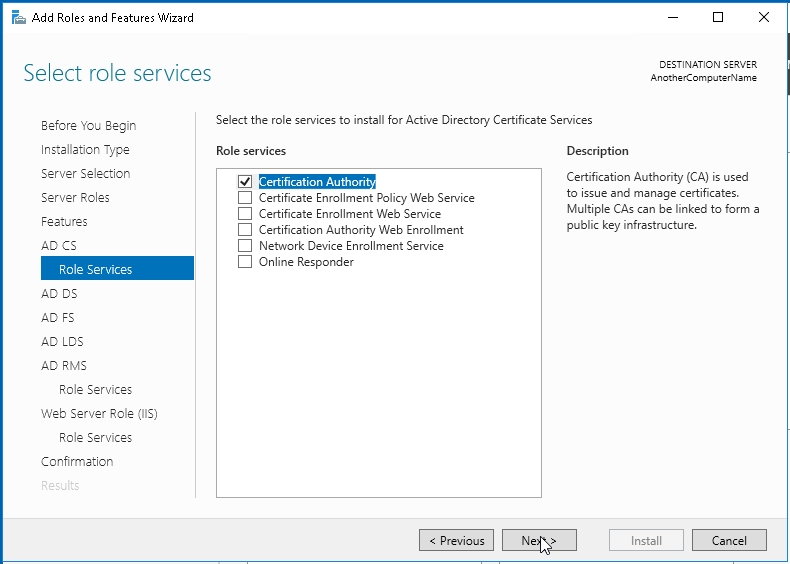
11. Revise más detalles sobre las características adicionales que incluirá, así como las alternativas que se pueden utilizar.
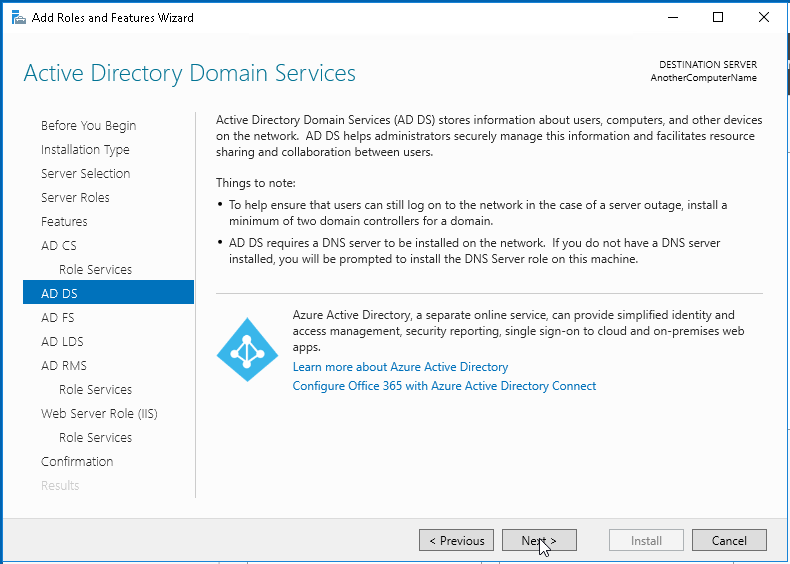
12. Después de hacer clic en Siguiente a través de las funciones adicionales, confirme lo que se está instalando y seleccione si desea reiniciar su servidor para esto. Esto es muy recomendable si está instalando más de una función o función.

13. Haga clic en Instalar, y la instalación continuará
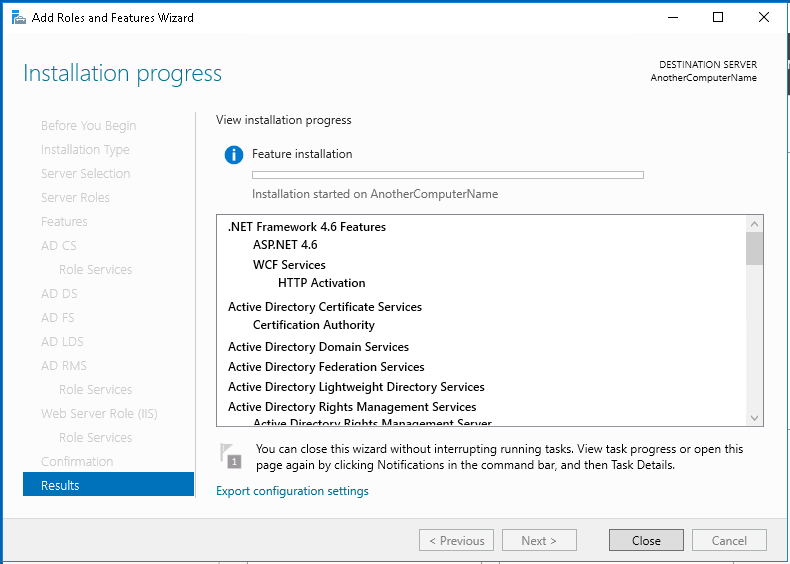
14. Una vez completado, la ventana indicará lo que se completa o si hubo errores. Además, proporcionará enlaces a configurar los servicios y los roles.
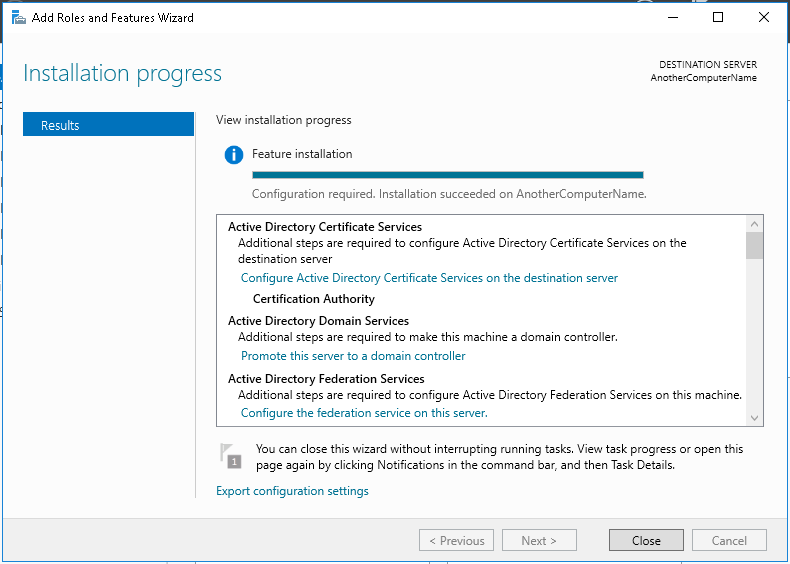
Escrito por Hostwinds Team / noviembre 15, 2018
